说到Windows 8我们是在去年下半年开始接触的,拿到Windows 8的时候,大家一看觉得这个东西怎么这么像Windows Phone,我们开发人员也是这样感觉的。是挺像的,都是大方块,这是很多对Windows 8不熟悉的人第一直观的感觉。我们不能简单地把Win8看成放大版的Windows Phone。
当时我们研发室内说你们试着做一做Windows 8上的人人网,很快做完了,用了十天的时间,他们把我们版本移植过来了,但是很遗憾这个版本太简陋了,根据没有保留了,因为这个做的太不像Windows 8应用了。我身边有很多人他们往往会习惯性把Windows Phone应用移植过来,从用户交互界面都会移植过来,这样做看到就是一个Windows Phone,而不是一个真正的Windows 8应用,所以马上就踢掉了,这个第一个版本存活没几天就踢掉了。其实从第一版虽然它的寿命很短暂,但是我们也从里边学到了很多经验,大家会发现Windows 8你不能把它简单看作是一个放大版的Windows Phone,说最简单一点,手势还有不一样,Windows Phone在座各位有很多在用,比如说Windows手机,从表象上是比较类似,里面也是有功能程序,但是首先一点它的操作是不一样的,用户操作是不一样的?你好好想想在使用Windows Phone的时候,常常操作就是常按、点击以及滑动,这三种最常用的,因为用户用到手机是单手操作,这三种是最适用的,这三个是最基本的操作。Windows 8很多这种操作,第一个例如说缩放,通过语义缩放实现内容组织跳转到你需要的地方去,第二个旋转,因为屏幕大更适合你做屏幕上内容旋转来操作。第三个旋动,我们在大家看到主页面上,你要选到某一个区域的时候,往往是这样的向下一滑动就旋动或者是取消旋动这样一个区域。除了这三个手势之外,还有很多,比如说刚才衣明志给大家介绍了,从任何屏幕从下往上滑这是一个最基本的。还有第二个手势从右侧把这个系统级按钮调进来,它的意思是搜索,以及分享,还有开始,以及设备这样的。除了这个之外,比如说你要关闭一个程序就要从下边往上拖动它,然后往下一滑就可以了。或者在某些应用里面在各种程序里面导航的时候你的应用有多个平级的界面的时候,你就从上面跳转了。其实IE是这样,IE在多个页面里面取得一定的效果。其实上面这个除了关闭之外,你可以把它拖转到左侧的停靠或者是右侧,当然最左侧是快速切换。我们看到手势上操作比Windows Phone丰富了很多。
还有开发上的选择,最后就是屏幕上的选择。首先是分辨率,其次你的程序要想停靠在侧边可以切换,也是目前市面上设备分辨率最多的一幅。
当然Windows Phone和Windows 8有很多相同的地方,其实需要注意的就是触摸滑动这个程序,用户是用手来操作的,Windows 8现在来看他们是买鼠标操作的,这个也是咱们以后针对键盘鼠标做优化。
简单,简单非常重要,就是Metro的核心。主要内容而不是过多的修饰装饰。
在反思了很多很多之后,我们做了第二版,这一版是没有对外开过的。可以看到我们用的新鲜事右边还有照片,可以把好友移到桌面上去。然后可以把系统通过侧边停靠实现一些功能。或者也可以通过提供的文字、内容、图片进行分享。
这是我们的第二个版本,实际上这个版本最后也被我们砍掉了,这个版本实际上大家看到大部分正式应用程序跟我们做FLASH进行验证,我们发现还是有一些新意,但是我们也需要很多。我们来尝试,因为我们想第一版我们做了很多的是把Windows Phone应用移植到Windows 8。但是第二版是Windows 8特有的元素。其实不能让用户一直把你的应用打开,在Metro程序至少换到一个什么地方来进行。不一样的操作。所以我们把里面将程序停靠在屏幕一侧的形式,不过多干扰用户。我给大家看一下。大家看到左边是停靠在左边,右侧是另外一个程序,你可以在屏幕绝大部分区域做别的事情,把不完整应用形成侧边,这个侧边320度,剩下这个区域就是根据你显示器的这个区域有多大,在这个区域设计里面,其实我们一直在考一些东西,这个区域里面提供给目录上的内容给他,你是把所有应用功能都搁这里,还是搁一部分功能。目前来说我们考虑很多,其实我们觉得我们只把一部分用户比较关心的内容搁这里,就像新鲜事是相对比较关心一些,大家看我们在Windows Phone还有聊天,共享还不是很重要的。
Share Contract可以从应用里面把一些信息传给另外一个应用程序,这个信息可以是文本,可以是URL,这样对于像人人网需要UDC的应用就会比较有用。比如说咨询应用,你看到这个应用的时候,你认为比较有意思是往右侧一滑,然后选这个SHARE,还有切西瓜的游戏,切西瓜的游戏你玩完了之后得到分数了,然后你就可以分享,把你的分数成就分享给别的程序,你的程序愿意提供,别人都能看到。
Pin就是把一个好友固定到桌面上。比如说我现在看这一段可以固定到桌面上,然后在桌面上进行磁贴,你可以有关这个人的消息复制到这个磁贴上,也可以经过这个磁贴做到应用里面。
最后就是Semantic Zoom,它是一个对语义的缩放,并不是对视图的缩放,对视图的缩放比较好理解,但是对语义的缩放,缩放之后在一个长的条里面有很多方块展示你这个好友的名字,但是在目前我们的缩放里面有变化。大家看到目前这里,他已经是通过索引对这个进行分组,其实相对来说已经能快速的跳转,但是有时候你还是很多,这时候这是缩放,这时候会发现这里面通过姓名和字母综合计算,你知道比如说姓张多少个,姓王多少个,可以快速的跳转某一个特定的字母里面去。他的应用其实怎么说呢?非常好的一点,当你的视图里面,如果内容过多的时候,以及而且或者是一是内容比较多,而就是说属于内容分组比较多,可以让用户快速的找内容。
第二版其实增加了一些和Windows 8相关的一些新的特性,其实大家刚刚看到也是最新版的,最后我们发现在那个演示里面就是说我们的导航在视图里面,在导航里面我们可以看一下。大家注意一个导航,我们在左侧有一个按钮,使用了一个切换的形式来切换页面的。这是最原始的设计,就是在左侧有按钮,上面用PU形式来切换不同的页面,下面内容可以滚动。这种方式基本上照搬Windows Phone的设计,直接拿过来用。最后发现用户操作起来会有很大的问题,或者级次上不太清晰。这种实际上都提到了,对于界面导航结构性的设计会有一些特殊建议。像刚才看到微软咨询的应用,通过顶端导航跳转应用到不同无论是屏级应用一个导航来做出来,如果说你的页面里面有多种级次的话,建议采用这种方式。在第一个页面相当于HUB,它有点像Windows Phone一样,提供了一个综合的集中地点,你可以把很多用户信息内容提交起来在HUB应用,在HUB应用里面进入第二个视图,就是启动某一个区域里面的页面,以及最后的详细页面展示,这就是优化导航。
最后改版之后,第一个主界面我们会把它搁到三块内容,第一块新鲜事相关的,第二块是照片,第三块是好友,一进来就能看到最关心的三块内容。当他需要看清某一块内容的时候,点击进去,再详细看这个页面里面这个栏目,比如说点击一个FEEDS的详细列表,这是相册页面,这是好友的页面。你点击FEEDS看详细的FEEDS,点击照片看照片,点击好友看好友,大家看到这是画的草图,看的不是很清楚。这是我们把导航更改优化以后的结果。
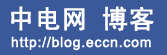






发表评论 评论 (0 个评论)